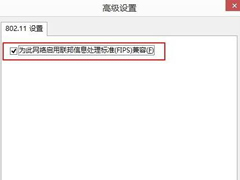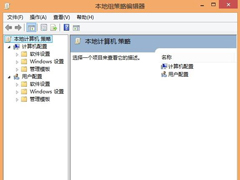Win8安装应用商店提示错误代码0x80070057怎么解决?
编辑:bingyan2017-06-23 13:44:58来源于:未知点击:276次
Win8系统很多程序都是通过应用商店安装下载的,不过在安装应用的过程中难免会遇到一些问题,比如最近有Win8用户在应用商店安装应用时,出现了错误代码0x80070057,这是怎么回事呢?其实这可能是因为安装位置被修改造成的,那么遇到这种问题该怎么解决呢?下面小编为大家介绍一下Win8安装应用商店提示错误代码0x80070057的解决方法。
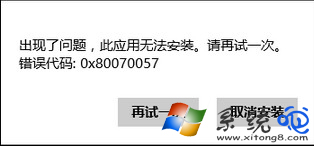
操作步骤:
1、在桌面右键点击这台电脑,选择“属性”,如下图所示:
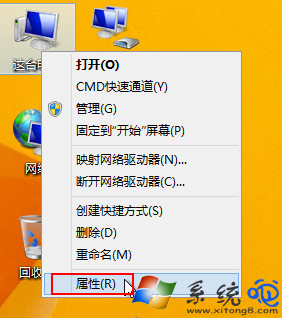
2、在弹出的系统窗口中,点击右侧“高级系统设置”,如下图所示:
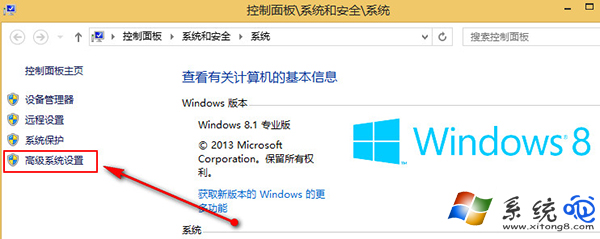
3、在弹出的系统属性窗口中,切换到高级栏,点击下方的“环境变量”,如下图所示:
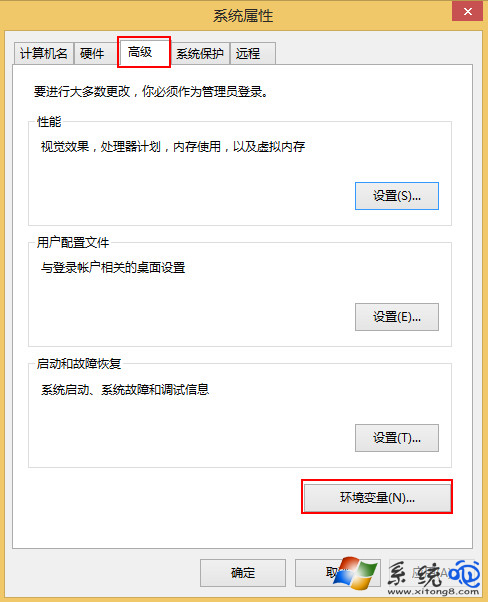
4、将用户变量下的TEMP和TMP变量值设为“%USERPROFILE%\AppData\Local\Temp”,如下图所示:
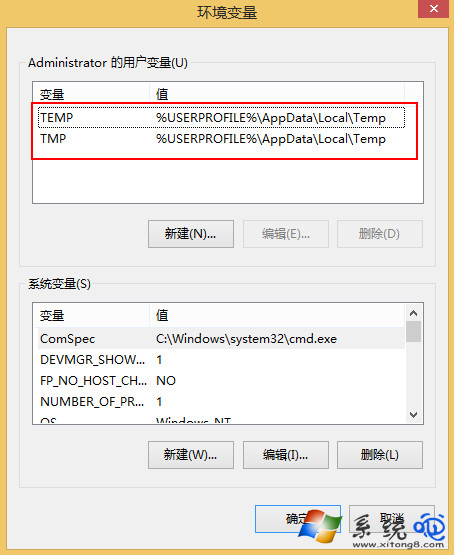
5、找到系统变量下TEMP和TMP,点击编辑,将变量值设置为“%SystemRoot%\TEMP”,如下图所示:
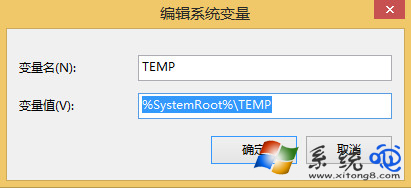
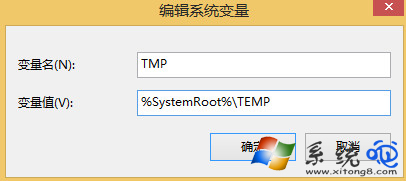
以上就是小编为大家介绍的Win8安装应用商店提示错误代码0x80070057的解决方法,如果用户遇到以上这种情况,可以按照以上的步骤进行操作。
相关文章
最新系统下载
-
 1
1大地系统WinXP系统32位稳定专业版 V2022.07
发布日期:2022-07-07人气:142
-
 2
2电脑公司Win7系统32位稳定旗舰版 V2022.07
发布日期:2022-07-07人气:133
-
 3
3电脑公司Win10系统64位定制稳定版 V2022.07
发布日期:2022-07-05人气:193
-
 4
4萝卜家园Win10系统64位强化游戏版 V2022.07
发布日期:2022-07-05人气:204
-
 5
5笔记本专用Win7系统32位免激活旗舰版 V2022.07
发布日期:2022-07-04人气:114
-
 6
6番茄花园Win10系统64位多驱动版 V2022.06
发布日期:2022-06-22人气:337
-
 7
7游戏专用Win10系统64位精选技术版 V2022.06
发布日期:2022-06-22人气:215
热门系统排行
-
 1
1深度技术 GHOST XP SP3 欢度国庆纯净版 V2016.10
发布日期:2016-10-12人气:16463
-
 2
2深度技术 GHOST WIN7 SP1 X64 优化正式版 V2016.09(64位)
发布日期:2016-09-13人气:13683
-
 3
3深度完美 GHOST XP SP3 极速纯净版 V2013.11
发布日期:2013-11-19人气:11241
-
 4
4系统之家 GHOST XP SP3 纯净版 V2014.12
发布日期:2014-12-25人气:8479
-
 5
5深度技术 Ghost Win7 Sp1 电脑城万能装机版 v2013.05
发布日期:2013-05-24人气:6934
-
 6
6深度技术 GHOST WIN7 SP1 X86 欢度国庆纯净版 V2016.10(32位)
发布日期:2016-10-02人气:6199
-
 7
7Windows 10 一周年更新1607官方正式版(64位/32位)
发布日期:2016-12-29人气:5828
热门系统教程
-
![用U盘装win7/XP系统的操作[图解]](http://img1.xitong8.com/uploads/allimg/110509/1_05091525495L9.jpg) 1
1用U盘装win7/XP系统的操作[图解]
发布日期:2011-05-07人气:3210522
-
 2
2大白菜万能U盘启动装系统的操作方法(U盘PE启动安装GHOST XP)图
发布日期:2011-05-18人气:1328819
-
 3
3用U盘(WinSetupfromUSB)装系统的步骤和注意事项
发布日期:2011-12-02人气:593072
-
 4
4图文详解U盘启动盘的制作全过程
发布日期:2012-04-12人气:560876
-
 5
5深入解析DNS解析失败发生的原因及解决方法
发布日期:2012-09-24人气:262575
-
 6
6怎么样的重装系统可以使电脑速度变快?
发布日期:2012-11-16人气:170338
-
 7
7一键U盘装系统下载 附U盘装系统教程
发布日期:2012-11-15人气:156210